手描きのイラストをチョコレートで3Dプリントする【Procusini5.0】
今日はバレンタインデー。ということで、チョコレートデジファブの作例とその手順をお届けします。
今回は、手描きのイラストから3Dモデルを作成し、フード3Dプリンターでオリジナルデコレーションパーツをプリントしてみます。
使うのは、ドイツ製のフード3Dプリンター、「Procusini5.0」です。
Procusiniはパティシエや飲食店のシェフなど、あまり3Dプリンターに関わることのない業種の方々にも難なく使えるよう、専用スライサーソフト、機器ともになるべく簡単な操作で使用できるように工夫されています。
そこで、3Dデータもなるべく簡単に、なおかつ無料のソフトを使用して作成する方法を紹介します。
1.イラストから.svgデータを生成する
まずは、紙に描いたイラストを.svg形式というPC上で線として認識できるデータに変換します。
白い紙に黒いペンではっきりとイラストを描き、なるべく影やゴミが入らないよう綺麗に撮影します。
線のデータにしやすくするため、写真をモノクロ2色(二階調化)にします。(今回はData Chefというウェブアプリを使用しました。)


モノクロデータができたら「Inkscape」というドローソフトで.svg形式に書き出します。
Inkscapeをダウンロードし、作成したモノクロデータを開きます。画像を選択した状態で、[パス]のタブから[ビットマップをトレース]を選び、[適用]を押します。そのまま名前をつけて保存すると、線画の外形がトレースされ、.svg形式のデータが完成します。
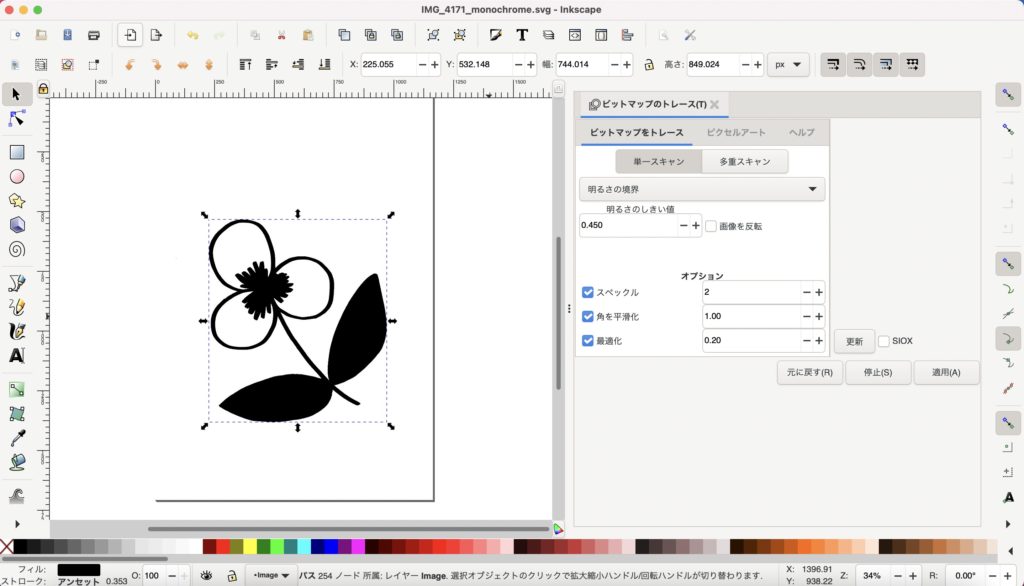
Inkscapeデータ編集画面
2.svgデータを3Dモデル(.stl形式)にする
できた.svgデータをCADソフトに取り込み、3Dモデルにします。
今回は、Autodesk社の無料CADウェブアプリ「Tinkercad」を使用しました。
Tinkercadはウェブブラウザ上で3Dモデリングをすることができるアプリです。操作も直感的でシンプルなので、3Dモデリングに不慣れな方でも、気軽に3Dデータを作成することができます。
ウェブサイトにアクセスし、[新規データを作成]ボタンを押すと、モデル作成画面になります。[インポート]から先ほどの.svgデータを選択すると、自動で厚みのついた3Dモデルに変換されます。モデルをクリックすると、X軸、Y軸、Z軸方向に自由にサイズを変更することができます。好きなサイズに調整できたら、[エクスポート]を押し、.stl形式で保存します。
ここまでで、3Dモデルデータの作成は完了です。
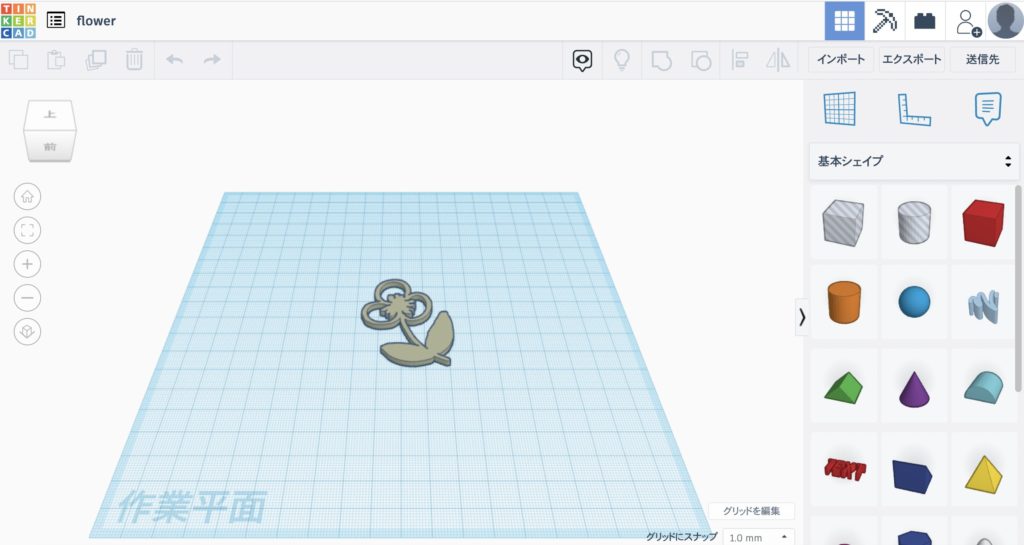
Tinkercadデータ編集画面
3.Procusini Clubで3Dモデルを専用のデータに変換し、プリントする
保存した.stlデータをProcusini専用のスライサーソフト、Procusini Clubに取り込みます。
材料の種類選択やサイズの最終調整をし、専用のデータに変換してダウンロードします。
SDカードに保存すれば、プリント準備完了です。
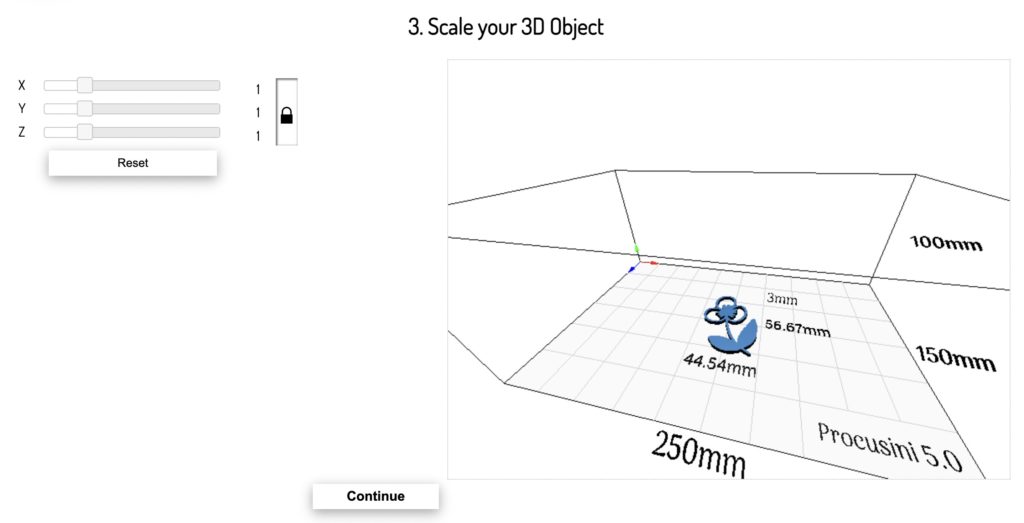
ProcusiniClubデータ編集画面
作成した専用データをProcusini本体にSDカードを用いて移動します。
材料となるチョコレートを人肌程度まで予熱し、適温になったら3Dプリントを開始します。


オリジナルのデコレーションパーツが完成しました!
一度データを作成すれば、何度でも造形することができるため、少量多品種のオリジナルデザインパーツを安定して量産することが可能です。
ProcusiniClubでサイズや厚みの調整も簡単に行うことができるので、異なる大きさのパーツを複数出したい時などにもオススメです。
ProcusiniClubには、アルファベットでオリジナルのメッセージを作成する機能もついています。
イラストパーツとの組み合わせにより、ケーキやお菓子に立体的なデコレーションを施すなど、オンリーワンの製品作りが可能になるのではないでしょうか。







画像:Procusini公式ウェブサイトより
以上、手描きイラストからのチョコレート3Dプリントの作例をご紹介しました。
過去のブログでも、Procusini5.0の仕様や、機器の使い方についてご紹介しています。ぜひご覧ください。
【Studies】食品用3Dプリンター「Procusini」レビュー
食品用3Dプリンター「Procusini5.0」導入レポート
弊社はProcusini5.0の正規販売代理店です。
機器やイベントのお問い合わせは随時受け付けておりますので、お気軽にご連絡ください。



コメント